iPhone의 하얀 사과 문제를 해결하는 2가지 방법: 메모리 정리 및 저장 공간 확보
- 王林앞으로
- 2024-01-02 15:34:241727검색
iPhone의 저장 공간이 부족하기 때문에 적시에 정리하지 않고 애플리케이션을 열면 충돌이 발생할 수 있습니다. 이 경우 많은 친구들이 충돌 문제를 해결하기 위해 휴대폰을 다시 시작하려고 시도하지만 화이트 애플 문제, 즉 휴대폰 시스템에 정상적으로 진입할 수 없고 어떤 작업도 수행할 수 없는 상태에 직면하게 됩니다
메모리 부족 iPhone 흰색 사과 문제의 원인 매우 일반적이며 틀림없이 가장 일반적인 Apple 결함 중 하나입니다.

화이트 애플은 소프트웨어나 하드웨어에 장애가 발생했을 때 iOS 시스템 기기가 애플 시작 화면과 비슷한 상태로 멈춰 있는 상태를 말한다(아이폰의 색상에 따라 두 가지 상황이 있다: 블랙 애플이 켜진 상태) 흰색 배경 또는 검정색 배경에 흰색 사과). 이 상태에서는 전화 시스템에 들어갈 수 없고 어떤 작업도 정상적으로 수행할 수 없습니다.
iPhone의 메모리가 부족하여 흰색 사과를 시작할 수 없습니다. 흰 사과 문제를 해결하는 방법은 무엇입니까? 이러한 특별한 상황에서는 다음 두 가지 방법을 시도해 볼 수 있는데, 그 중 두 번째 방법이 수리 성공률이 더 높습니다!
방법 1: 강제 재시작
iPhone에 검은색 화면, 흰색 사과, 자동 재시작, 정지 등과 같은 문제가 발생하면 일반적으로 먼저 강제 재시작을 시도합니다. 정상적인 부팅을 성공적으로 복원할 수 없는 경우 다른 방법을 시도해 볼 수 있습니다.
휴대폰 모델에 따라 강제 재시작 작업이 필요합니다.
전체 화면 모델(iPhone8 이상)의 재시작 방법은 볼륨 높이기 및 낮추기 키를 빠르게 누르고, 그런 다음 계속 iPhone 화면이 검게 변하고 Apple 로고가 나타날 때까지 전원 버튼을 길게 눌렀다가 버튼을 놓습니다.
iPhone 7, iPhone 7 Plus 등: 상단(또는 측면) 버튼을 길게 누르고 볼륨 화면이 검게 변한 후 Apple 로고가 다시 나타나면 버튼을 놓습니다.
홈 버튼이 있는 모델(iPhone 7 이전): 홈 버튼과 전원 버튼을 길게 누릅니다. iPhone 화면이 검게 변한 후 Apple 로고가 다시 나타날 때까지 동시에 버튼을 놓습니다.

방법 2: 전문 수리 도구 사용
전문 도구를 사용하여 하얀 사과를 수리하는 방법에는 Apple 휴대폰 수리 도구를 사용하는 것이 포함됩니다. 이러한 도구는 흑백 Apple 문제를 해결할 수 있을 뿐만 아니라 검은색 화면, 검은색 화면 회전, 카드 복구 모드 및 장치 무한 루프 재시작 등과 같은 150개 이상의 iOS 시스템 문제도 해결할 수 있습니다.
작업 가이드:
단계 1: Apple 시작 휴대폰 수리 도구의 경우 데이터 케이블을 통해 장치를 컴퓨터에 연결한 후 "iOS 시스템 문제 복구"를 직접 클릭합니다.
기기 데이터가 손실되지 않도록 먼저 "표준 수리"를 선택할 수 있습니다. 또한 "심층 수리"는 수리 성공률이 높지만 장치 데이터를 삭제합니다
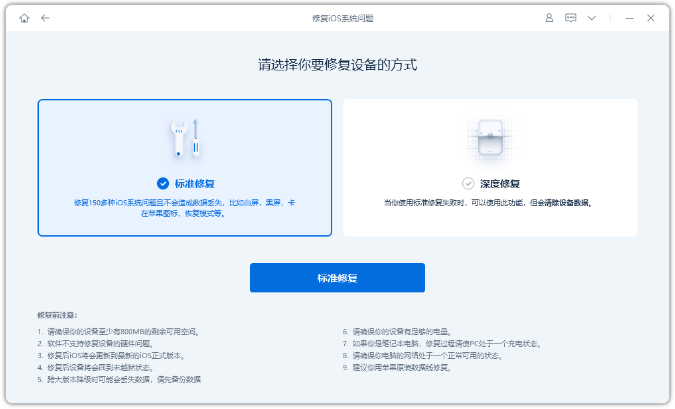
2단계: "표준 수리"를 클릭한 후 소프트웨어 인터페이스 메시지에 따라 iPhone을 복구 모드 또는 DFU 모드로 전환합니다.
수리 성공률을 높이려면 메모리 부족으로 인해 흰색 사과가 있는 iPhone을 DFU 모드로 설정하는 것이 좋습니다.
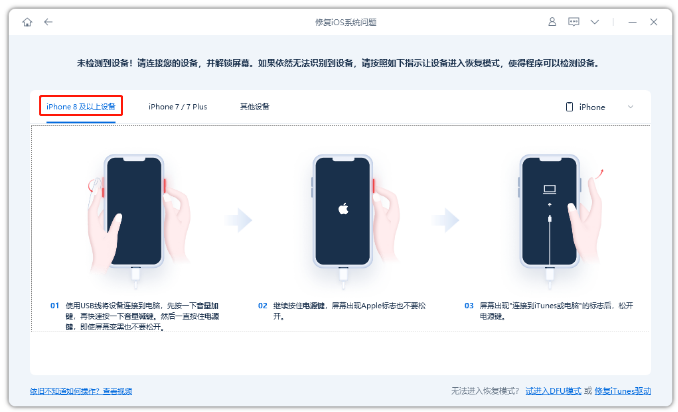
3단계: 소프트웨어가 장치를 인식한 후 "펌웨어 다운로드"를 클릭하고 시작합니다. 펌웨어 다운로드가 완료된 후. 전체 복구 과정은 약 10분 정도 소요됩니다. 데이터 케이블을 뽑지 않도록 주의하시고 "Repair Completed"가 표시될 때까지 기다리세요.
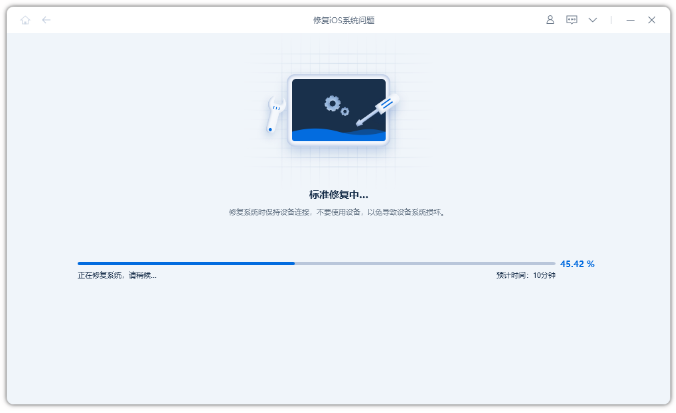
4단계: iOS 시스템 복구가 완료되었습니다. 기기가 여전히 하얀 사과 상태이고 정상적으로 켜지지 않는 경우 DFU 모드에 여러 번 진입하여 표준 수리를 수행해 보세요
완전히 삭제하여 iPhone 하얀 사과 문제를 해결하기 위해 "심층 수리"를 수행하도록 선택할 수 있습니다 기기 데이터
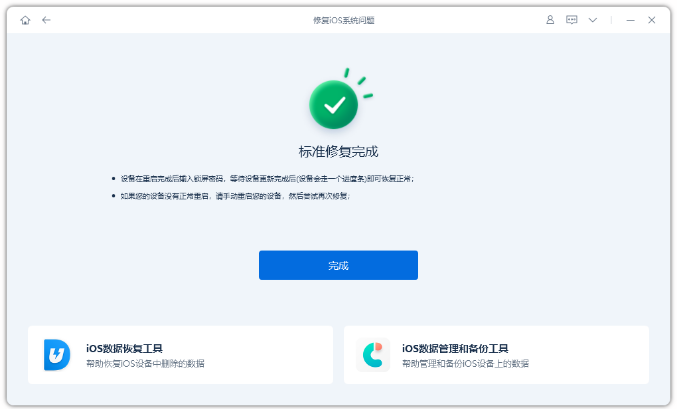
iPhone이나 iPad의 메모리가 부족할 때 제때에 정리하세요. 그렇지 않으면 백사과 오류가 발생할 수 있습니다
위 내용은 iPhone의 하얀 사과 문제를 해결하는 2가지 방법: 메모리 정리 및 저장 공간 확보의 상세 내용입니다. 자세한 내용은 PHP 중국어 웹사이트의 기타 관련 기사를 참조하세요!

